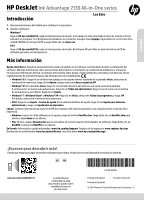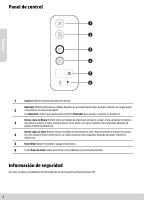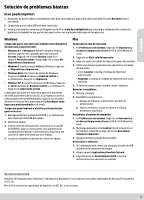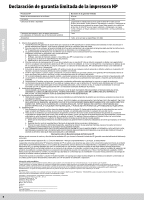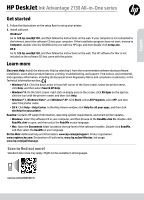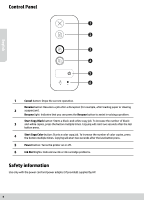HP DeskJet Ink Advantage 2130 Getting Started Guide
HP DeskJet Ink Advantage 2130 Manual
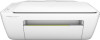 |
View all HP DeskJet Ink Advantage 2130 manuals
Add to My Manuals
Save this manual to your list of manuals |
HP DeskJet Ink Advantage 2130 manual content summary:
- HP DeskJet Ink Advantage 2130 | Getting Started Guide - Page 1
Español HP DeskJet Ink Advantage 2130 All-in-One series Introducción Lea Esto 1. Siga las ilustraciones del folleto para configurar la impresora. 2. Instale el software. Windows® Vaya a 123.hp.com/dj2130 y siga las instrucciones de la web. Si el equipo no está conectado a Internet, inserte el CD - HP DeskJet Ink Advantage 2130 | Getting Started Guide - Page 2
poca tinta o un problema con el cartucho de tinta. Información de seguridad Use solo el cable y el adaptador de alimentación (si se incluyen) suministrados por HP. 2 - HP DeskJet Ink Advantage 2130 | Getting Started Guide - Page 3
3. Visite el sitio web Herramientas de Diagnóstico de HP en www.hp.com/go/tools para descargar utilidades (herramientas) gratuitas de Establecer como impresora predeterminada en el menú. Si sigue sin poder imprimir o el software de instalación genera un error: 1. Extraiga el CD de la unidad de CD - HP DeskJet Ink Advantage 2130 | Getting Started Guide - Page 4
ón empieza el día de la compra por parte del cliente. 2. Para los productos de software, la garantía limitada de HP se aplica únicamente a la incapacidad del programa para ejecutar las instrucciones. HP no garantiza que el funcionamiento de los productos se interrumpa o no contenga errores. 3. La - HP DeskJet Ink Advantage 2130 | Getting Started Guide - Page 5
English HP DeskJet Ink Advantage 2130 All-in-One series Get started 1. Follow the illustrations on the setup flyer to set up your printer. 2. Install software. Windows® Go to 123.hp.com/dj2130, and then follow the instructions on the web. If your computer is not connected to the Internet, insert - HP DeskJet Ink Advantage 2130 | Getting Started Guide - Page 6
: Indicates that you can press the Resume button to assist in solving a problem. Start Copy Black button: Starts a black-and-white copy job. To increase 5 Power button: Turns the printer on or off. 6 Ink Alert lights: Indicate low ink or ink cartridge problems. Safety information Use only with - HP DeskJet Ink Advantage 2130 | Getting Started Guide - Page 7
follow the on-screen instructions to install the printer software. Do not connect the USB cable until you are told to do so. 4. After the installation finishes, restart the computer. Mac Check your print queue: 1. In System Preferences, click Printers & Scanners (Print & Scan in OS X v10.8 Mountain - HP DeskJet Ink Advantage 2130 | Getting Started Guide - Page 8
to the customer or any HP support contract with the customer. However, if printer failure or damage is attributable to the use of a non-HP or refilled cartridge or an expired ink cartridge, HP will charge its standard time and materials charges to service the printer for the particular failure or

© 2014 Hewlett-Packard Development Company, L.P.
*F5S29-90005*
*F5S29-90005*
F5S29-90005
Printed in [English]
Printed in [French]
Printed in [Spanish]
La información
contenida en este
documento puede sufrir
modificaciones sin
previo aviso.
www.hp.com/lar/m/DJIA2135
¡Escanee para descubrir más!
Puede que tenga que pagar las tarifas estándares para datos. Puede que no esté disponible en todos los idiomas.
Más información
Ayuda electrónica:
Instale la Ayuda electrónica seleccionándola en el software recomendado durante la instalación del
software. Obtenga información sobre las funciones del producto, la impresión, la resolución de problemas y el soporte.
En la sección Información técnica, encontrará información sobre avisos, medio ambiente y normativa, incluidos los avisos
reglamentarios de la Unión Europea y las declaraciones de cumplimiento.
•
Windows® 8.1
: Haga clic en la flecha hacia abajo en la esquina inferior izquierda de la pantalla
Inicio
, seleccione el
nombre de la impresora, haga clic en
Ayuda
y luego seleccione
Buscar ayuda de HP
.
•
Windows® 8
: En la pantalla
Inicio
, haga clic con el botón derecho del ratón en una parte vacía de la pantalla.
A continuación, en la barra de aplicaciones, haga clic en
Todas las aplicaciones
. Haga clic en el icono con el nombre
de la impresora y, por último, haga clic en
Ayuda
.
•
Windows® 7
,
Windows Vista®
y
Windows® XP
: Haga clic en
Inicio
, seleccione
Todos los programas
y, luego,
HP
.
Por último, seleccione el nombre de la impresora.
•
OS X
: Haga clic en
Ayuda
>
Centro de ayuda
. En la ventana del Visor de ayuda, haga clic en
Ayuda para todas las
aplicaciones
y, luego, en
Ayuda para su impresora
.
Léame:
Contiene información de soporte de HP, los requisitos del sistema operativo y las actualizaciones recientes de la
impresora.
•
Windows
: Inserte el CD de software en el equipo y vaya al archivo
ReadMe.chm
. Haga doble clic en
ReadMe.chm
para
abrirlo y elija
Léame
en su idioma.
•
Mac
: Abra la carpeta
Documentos
que se encuentra en el nivel superior del instalador de software. Haga doble clic en
ReadMe
y seleccione
ReadMe
en su idioma.
En la web:
Información y ayuda adicionales:
www.hp.com/go/support
. Registro de la impresora:
www.register.hp.com
.
Declaración de conformidad:
www.hp.eu/certificates
. Uso de la tinta:
www.hp.com/go/inkusage
.
Introducción
1.
Siga las ilustraciones del folleto para configurar la impresora.
2.
Instale el software.
Windows®
Vaya a
123.hp.com/dj2130
y siga las instrucciones de la web. Si el equipo no está conectado a Internet, inserte el CD de
software en el equipo. Si el programa de instalación no comienza, navegue hasta
Equipo
, haga doble clic en el icono de la
unidad CD/DVD con el logo de HP y luego doble clic en
setup.exe
.
OS X
Vaya a
123.hp.com/dj2130
y siga las instrucciones de la web. El software HP para Mac no está incluido en el CD de
software que viene con la impresora.
HP DeskJet
Ink Advantage 2130 All-in-One series
Español
Lea Esto
ES
EN